电脑可以定时关机吗win11 win11电脑怎么定时关机
更新时间:2023-08-15 14:17:57作者:skai
我们大家在使用win11操作系统的时候不知道有没有遇到过这种情况,就是有事情需要离开电脑但是电脑上还在下载的软件,这种情况我们其实可以选择给win11电脑设置一个定时关机的设置,这样我们就不用担心电脑一直开机损伤电脑啦,那么win11电脑可以定时关机吗?接下来小编就教给大家win11电脑怎么定时关机,一起来看看吧。
具体方法:
1、此电脑--右键--【管理】。
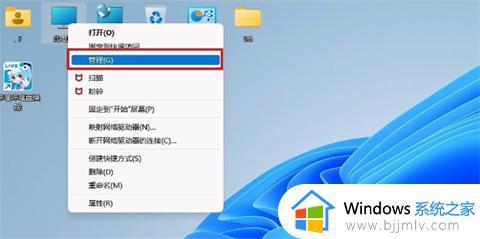
2、点击左侧【任务计划程序】。
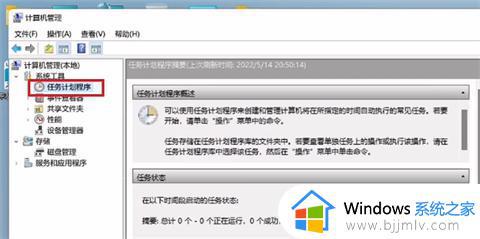
3、点击【创建基本任务】。
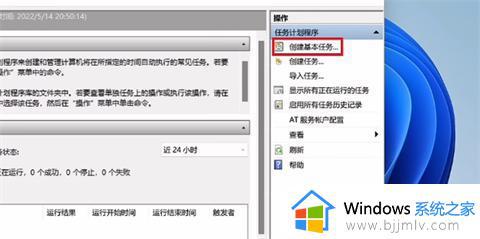
4、输入任务名称。
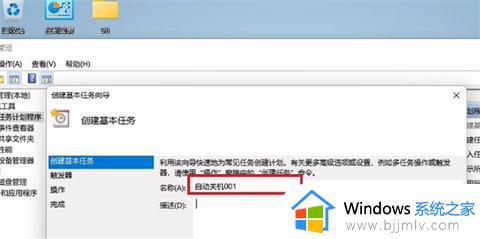
5、选择【每天】。
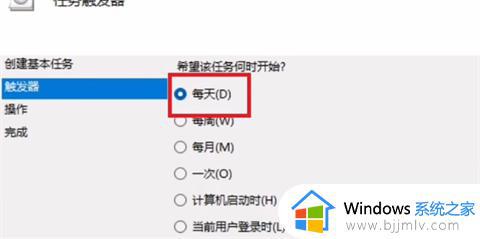
6、设置关机时间。
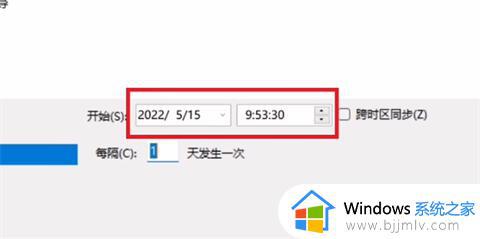
7、点击【启动程序】即可。
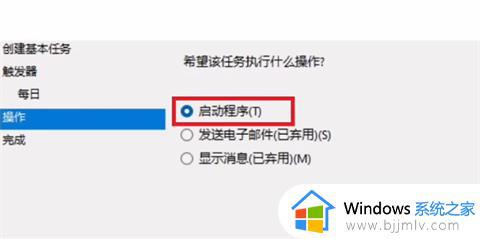
以上全部内容就是小编带给大家的win11电脑定时关机方法详细内容分享啦,小伙伴们如果你们有需要的话可以参照小编的内容进行操作,希望本文可以帮助到各位小伙伴。
电脑可以定时关机吗win11 win11电脑怎么定时关机相关教程
- 电脑怎么设置定时关机win11 win11如何设置定时关机
- 电脑定时关机怎么设置win11 win11如何设置定时关机
- win11怎样设置定时关机 win11电脑定时关机设置教程
- 定时关机win11方法 win11怎么让电脑定时关机
- w11定时关机怎么设置 w11电脑自带定时关机在哪设置
- 电脑定时开关机在哪里设置win11 win11定时开关机怎么设置
- Win11怎么设置定时关机和定时开机 Win11设置定时关机和定时开机的方法
- win11电脑设置定时关机详细方法 win11电脑如何设置自动关机
- win11定时关机怎么取消 win11关闭自动定时关机方法
- windows11怎么设置定时关机 windows11定时关机在哪里设置
- win11恢复出厂设置的教程 怎么把电脑恢复出厂设置win11
- win11控制面板打开方法 win11控制面板在哪里打开
- win11开机无法登录到你的账户怎么办 win11开机无法登录账号修复方案
- win11开机怎么跳过联网设置 如何跳过win11开机联网步骤
- 怎么把win11右键改成win10 win11右键菜单改回win10的步骤
- 怎么把win11任务栏变透明 win11系统底部任务栏透明设置方法
win11系统教程推荐
- 1 怎么把win11任务栏变透明 win11系统底部任务栏透明设置方法
- 2 win11开机时间不准怎么办 win11开机时间总是不对如何解决
- 3 windows 11如何关机 win11关机教程
- 4 win11更换字体样式设置方法 win11怎么更改字体样式
- 5 win11服务器管理器怎么打开 win11如何打开服务器管理器
- 6 0x00000040共享打印机win11怎么办 win11共享打印机错误0x00000040如何处理
- 7 win11桌面假死鼠标能动怎么办 win11桌面假死无响应鼠标能动怎么解决
- 8 win11录屏按钮是灰色的怎么办 win11录屏功能开始录制灰色解决方法
- 9 华硕电脑怎么分盘win11 win11华硕电脑分盘教程
- 10 win11开机任务栏卡死怎么办 win11开机任务栏卡住处理方法
win11系统推荐
- 1 番茄花园ghost win11 64位标准专业版下载v2024.07
- 2 深度技术ghost win11 64位中文免激活版下载v2024.06
- 3 深度技术ghost win11 64位稳定专业版下载v2024.06
- 4 番茄花园ghost win11 64位正式免激活版下载v2024.05
- 5 技术员联盟ghost win11 64位中文正式版下载v2024.05
- 6 系统之家ghost win11 64位最新家庭版下载v2024.04
- 7 ghost windows11 64位专业版原版下载v2024.04
- 8 惠普笔记本电脑ghost win11 64位专业永久激活版下载v2024.04
- 9 技术员联盟ghost win11 64位官方纯净版下载v2024.03
- 10 萝卜家园ghost win11 64位官方正式版下载v2024.03